Lenovo Ideapad 320-14ISK, Ideapad 320H-14ISK, Ideapad 320L-14ISK, Ideapad 320R-14ISK, Ideapad 320E-14ISK User Guide [sr]
...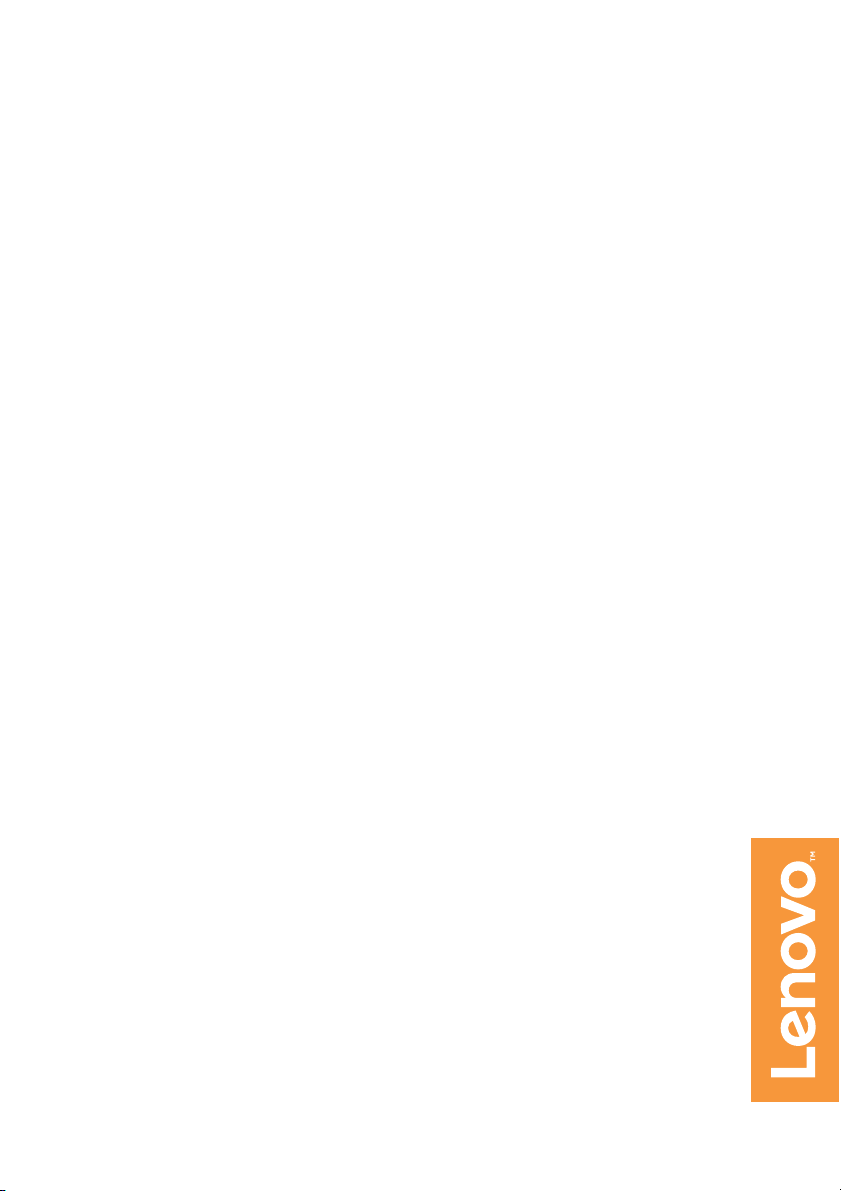
Read the safety notices and important tips in the
included manuals before using your computer.
Lenovo ideapad 320
ideapad 320-14ISK/ideapad 320H-14ISK/
ideapad 320L-14ISK/ideapad 320R-14ISK/
ideapad 320E-14ISK/ideapad 320-14IKB/
ideapad 320H-14IKB/ideapad 320L-14IKB/
ideapad 320R-14IKB/ideapad 320E-14IKB
Korisničko uputstvo
Pročitajte bezbedonosne napomene i važne
savete koji se nalaze u isporučenim uputstvima
pre korišćenja računara.
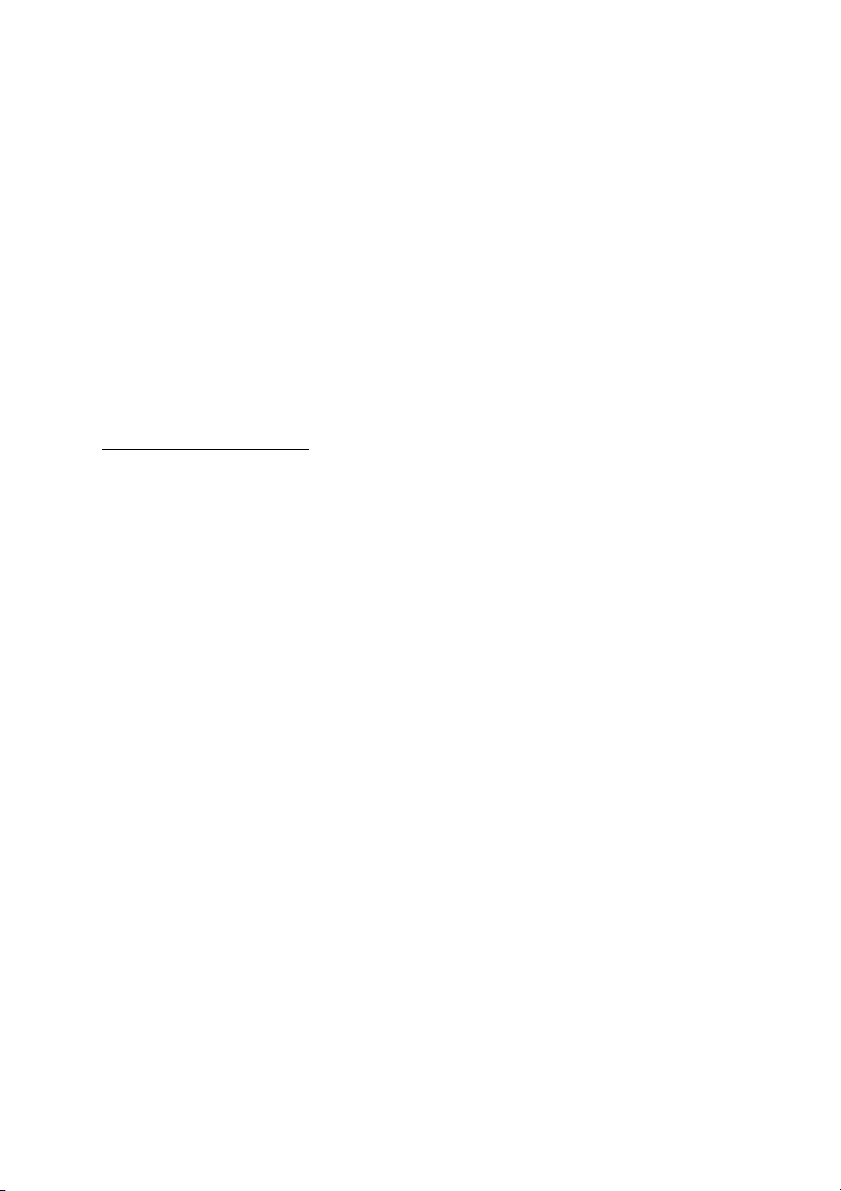
Beleške
• Pre upotrebe proizvoda, obavezno prvo pročitajte Lenovo Vodič za bezbednost i opšte
informacije .
• Pojedina uputstva u ovom vodiču
Windows
®
10. Ako koristite drugu verziju operativnog sistema Windows, pojedine
mogu pretpostavljati da koristite operativni sistem
radnje mogu biti neznatno drugačije. Ako koristite druge operativne sisteme, pojedine
radnje se možda ne odnose na vas.
• Funkcije opisane u ovom vodiču su
zajedničke za većinu modela. Pojedine funkcije
možda nisu dostupne na vašem računaru ili vaš računar može imati funkcije koje nisu
opisane u ovom korisničkom uputstvu.
• Ilustracije u ovom uputstvu mogu da se razlik
uju od stvarnog proizvoda. Snimci ekrana
operativnog sistema su samo za referencu. Molimo pogledajte stvarni proizvod.
Regulatorno obaveštenje
• Za više informacija, pogledajte Guides & Manuals na
http://support.lenovo.com.
Prvo izdanje (februar 2017.)
© Copyright Lenovo 2017.
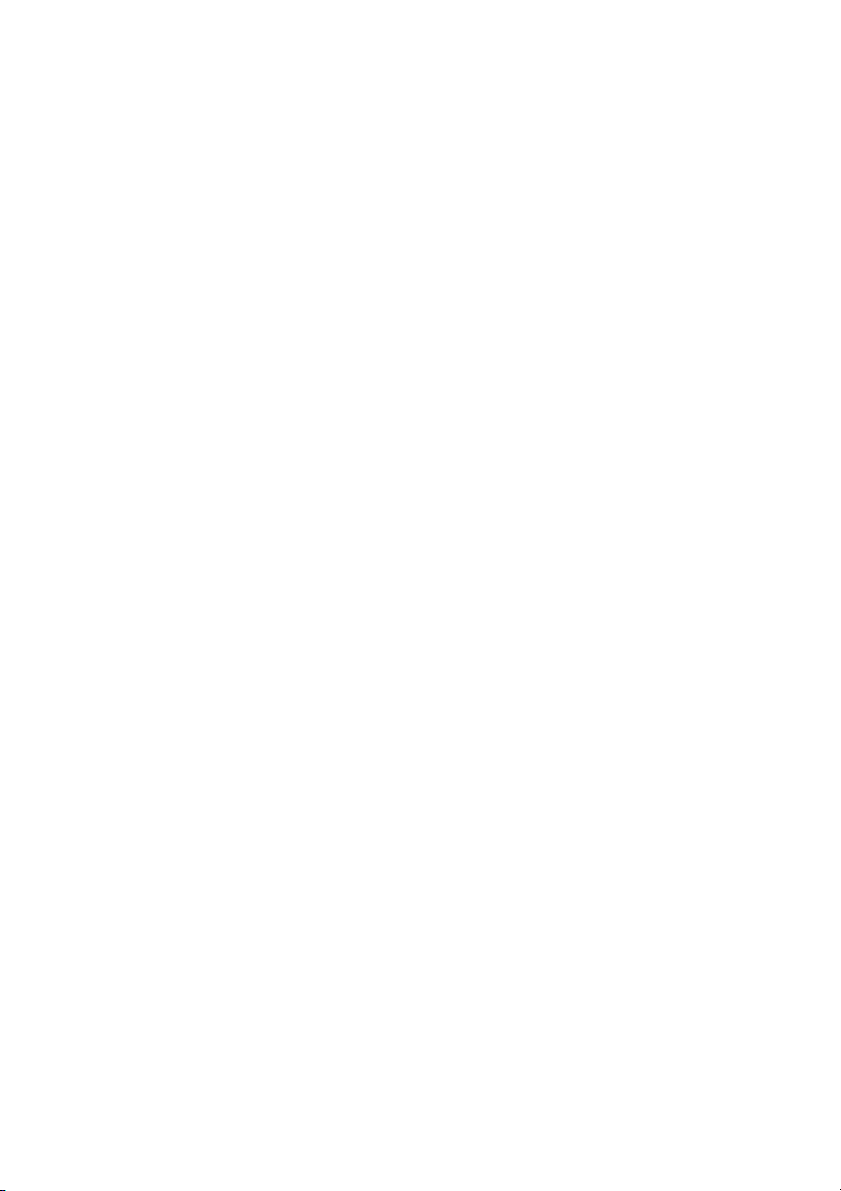
Sadržaj
Poglavlje 1. Upoznavanje sa računarom .............................................1
Pogled odozgo .............................................................................................................. 1
Pogled sa leve strane .................................................................................................... 5
Pogled sa desne strane .................................................................................................. 8
Pogled odozdo ............................................................................................................ 10
Poglavlje 2. Početak korišćenja Windows 10 .................................... 11
Konfigurisanje operativnog sistema po prvi put ........................................................ 11
Interfejs operativnog sistema ..................................................................................... 11
Stavljanje računara u režim spavanja ili isključivanje ............................................... 15
Povezivanje sa bežičnom mrežom ............................................................................. 17
Dobijanje pomoći od operativnog sistema Windows ................................................ 18
Poglavlje 3. Oporavak sistema ...........................................................19
Push-button reset (Uspostavljanje početnih vrednosti pritiskom na dugme) ............. 19
Poglavlje 4. Rešavanje problema .......................................................21
Često postavljana pitanja ........................................................................................... 21
Rešavanje problema ................................................................................................... 23
Zaštitni znakovi .................................................................................... 26
i
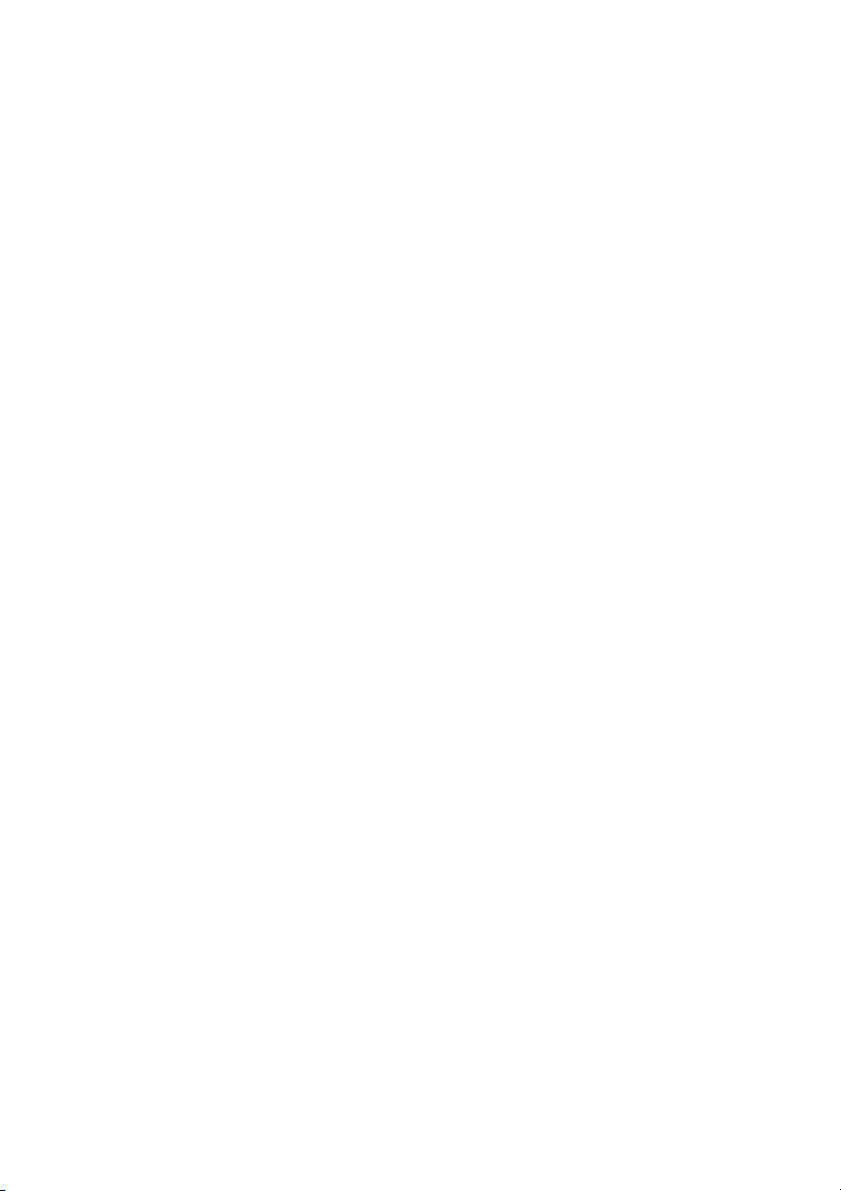
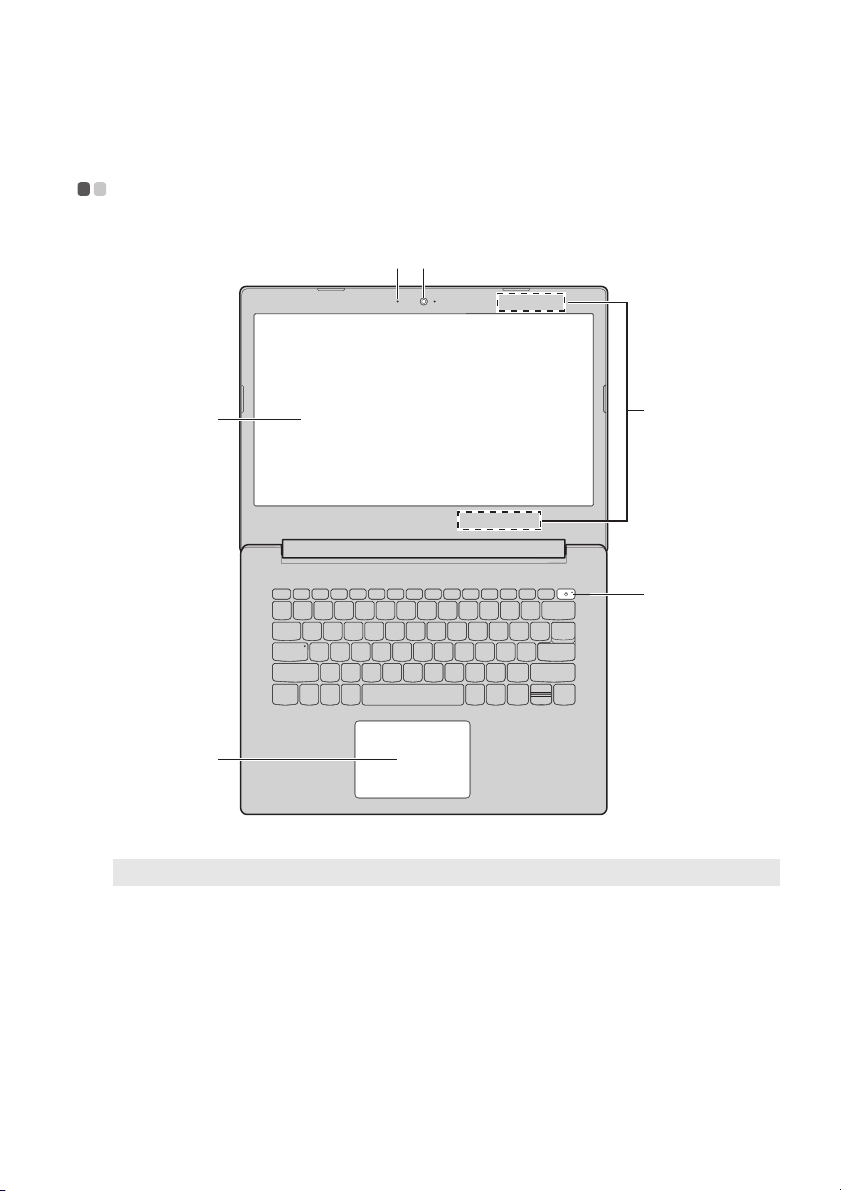
Poglavlje 1. Upoznavanje sa računarom
c
f
ba
d
e
Pogled odozgo - - - - - - - - - - - - - - - - - - - - - - - - - - - - - - - - - - - - - - - - - - - - - - - - - - - - - - - - - - - - - -
Napomena: Isprekidana područja pokazuju delove koji nisu vidljivi spolja.
Paž
nja:
tvarati tablu ekrana preko 170 stepeni. Kada zatvarate tablu ekrana, pazite da ne ostavite olovke
• Ne o
ili neke druge predmete između table ekrana i tastature. U suprotnom, može doći do oštećenja table
ekrana.
1
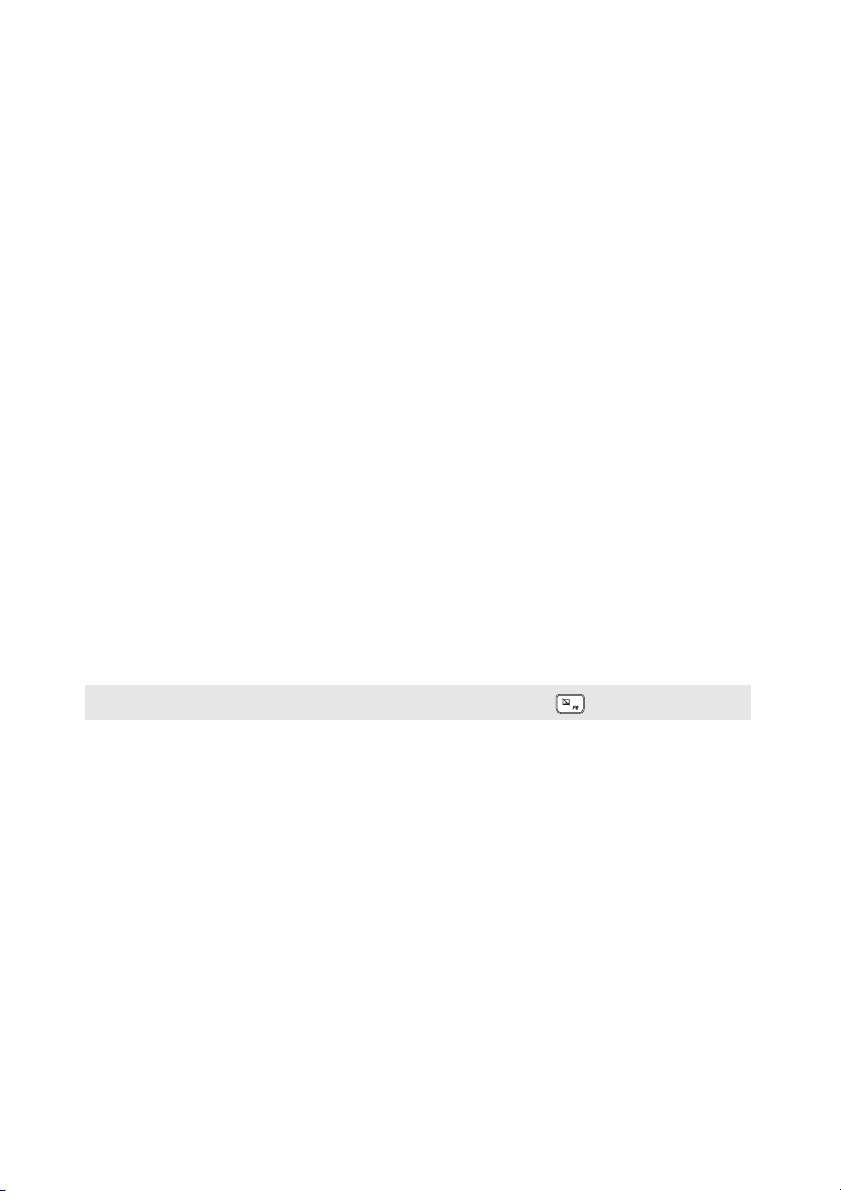
Poglavlje 1. Upoznavanje sa računarom2Poglavlje 1. Upoznavanje sa računarom
a Ugrađeni
mikrofon
b Integrisana
Snima zvuk koji se može koristiti za video konferencije, glasovne
naracije ili audio snimke.
Koristite kameru za video komunikaciju.
kamera
c Monitor računara
d Bežična LAN
antena
e Taster za
napajanje
f Dodirna tabla
Napomena: Možete uključiti/isključiti dodirnu tablu pritiskom na F6 ( ).
LCD monitor sa LED pozadinskim osvetljenjem obezbeđuje
briljantan vizuelni prikaz.
Povezivanje sa bežičnim LAN adapterom za slanje i primanje
signala bežičnog radija.
Pritisnite ovaj taster kako biste uključili/isključili računar.
Kada je računar uključen, pritisnite i držite ovaj taster duže od 1
sekunde, i računar će ući u režim spavanja, a ako ga pritisnete i
držite duže od 4 sekunde, računar će se isključiti.
Funkcije dodirne table kao konvencionalnog miša.
Dodirna tabla:
prstom preko table u smeru u kome želite da se pokazivač
pomeri.
Dugmad dodirne table: Fun
funkcijama levog/desnog dugmeta miša na konvencionalnom
mišu.
Da biste prevukli pokazivač po ekranu, povucite
kcije leve/desne strane odgovaraju
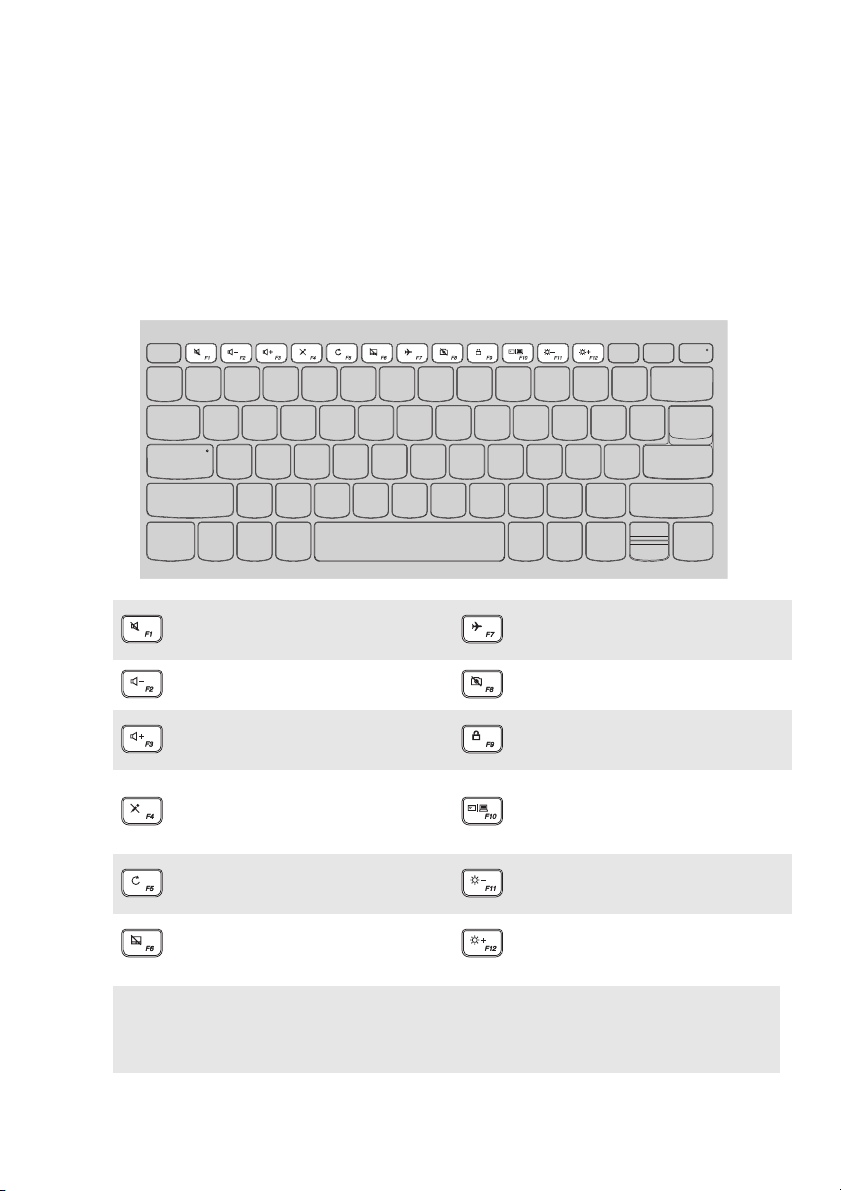
Korišćen
je tastature
Tasterske prečice
Određenim postavkama sistema možete brzo pristupati pritiskanjem odgovarajućih
tasterskih prečica.
Isključuje/uključuje zvuk.
Isključuje/uključuje režim
rada u avionu.
Smanjuje jačinu zvuka. Uključuje/isključuje kameru.
Povećava jačinu zvuka.
Uključuje/isključuje
mikrofon.
Osvežava stranicu.
Uključuje/isključuje dodirnu
tablu.
Napomena: Ako ste promenili Hotkey Mode (Režim tasterskih prečica) iz Enabled
(Omogućeno) u Disabled (Onemogućeno) u uslužnom programu za instaliranje
sistema BIOS, moraćete da pritisnete taster Fn u kombinaciji sa odgovarajućom
tasterskom prečicom.
Zaključava/otključava LCD
ekran.
Uključuje spoljašnji projektor
ili omogućava klaćenje
spoljašnjeg monitora.
Smanjuje osvetljenost
monitora.
Povećava osvetljenost
monitora.
3
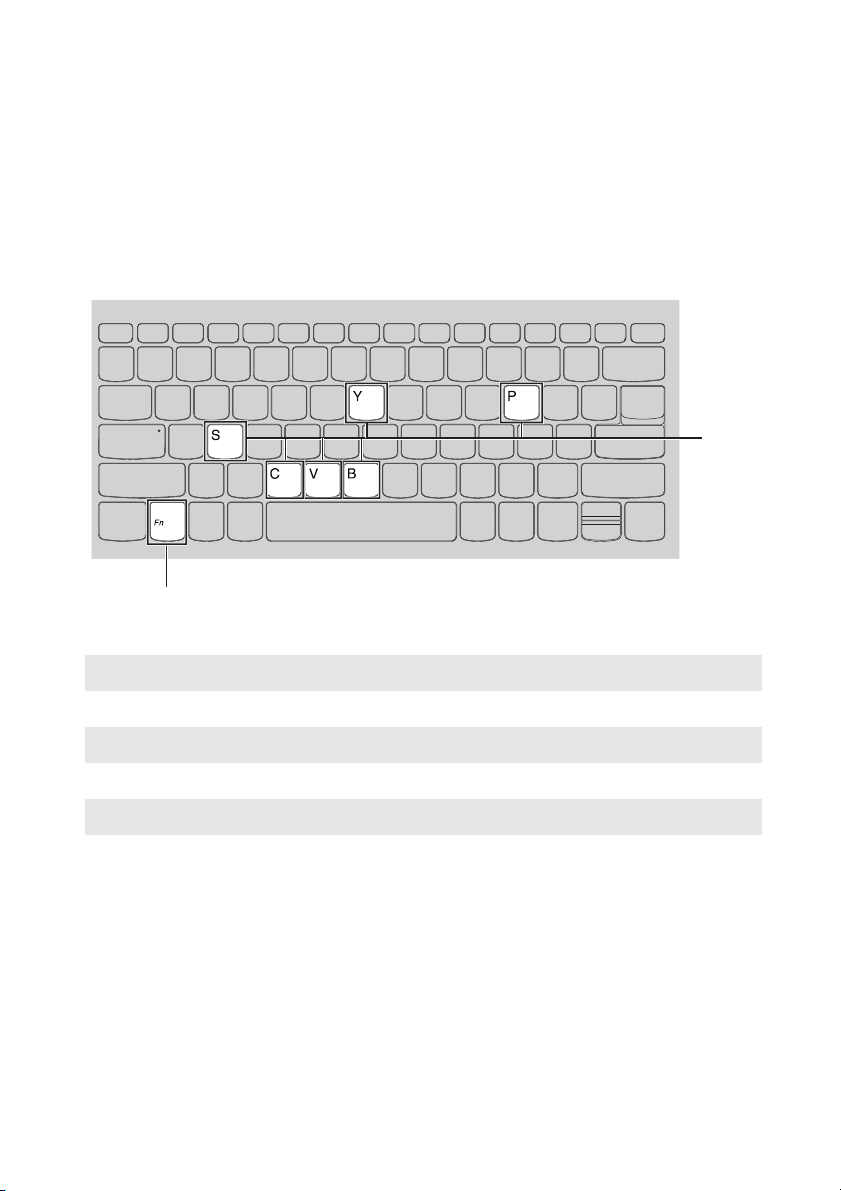
Poglavlje 1. Upoznavanje sa računarom
a
b
Kombinacije funkcijskih tastera
Korišćenjem funkcijskih tastera, možete odmah promeniti operativne funkcije. Da
biste koristili ovu funkciju, pritisnite i držite Fn a; zatim pritisnite neki od
funkcijskih tastera b.
Sledi opis funkcije svakog funkcijskog tastera.
Fn + B: Aktivira funkciju preloma.
Fn + P:
Fn + C: Uključuje/isključuje listanje.
Fn + Y:
Fn + S + V: Podesite režim isporuke za bateriju.
Aktivira funkciju pauze.
Aktivira zahtev sistema.
4

Poglavlje 1. Upoznavanje sa računarom
a b c d e f g h i j
Pogled sa leve strane - - - - - - - - - - - - - - - - - - - - - - - - - - - - - - - - - - - - - - - - - - - - - - - - -
a Kontektor za
napajanje
b Indikator statusa
baterije/punjenja
Status
k
onektora za
Status indikatora Značenje
napajanje
Isključeno Računar je u režimu spavanja ili je isključen;
Iskopčano
Povezano
Neprekidno žuto Baterija je napunjena između 5% i 20%.
Brzo trepćuće žut
svetlo
Sporo trepćuće žuto
svetlo
Sporo trepćuće belo
sve
Neprekidno belo Baterija je napunjena preko 80%, punjenje će
Povezuje se na napajanje.
o
tlo
Baterija je napunjena preko 20%.
Baterija je napunjena između 1% i 5%.
Baterija se puni. Kada kapacitet baterije
dostigne 20%, boja trepćućeg svetla se menja
u belu.
Baterija je napunjena između 20% i 80% i
još uvek se puni. Kada se baterija napuni do
80%, svetlo će prestati da treperi.
astaviti sve dok se baterija potpuno ne
se n
napuni.
5
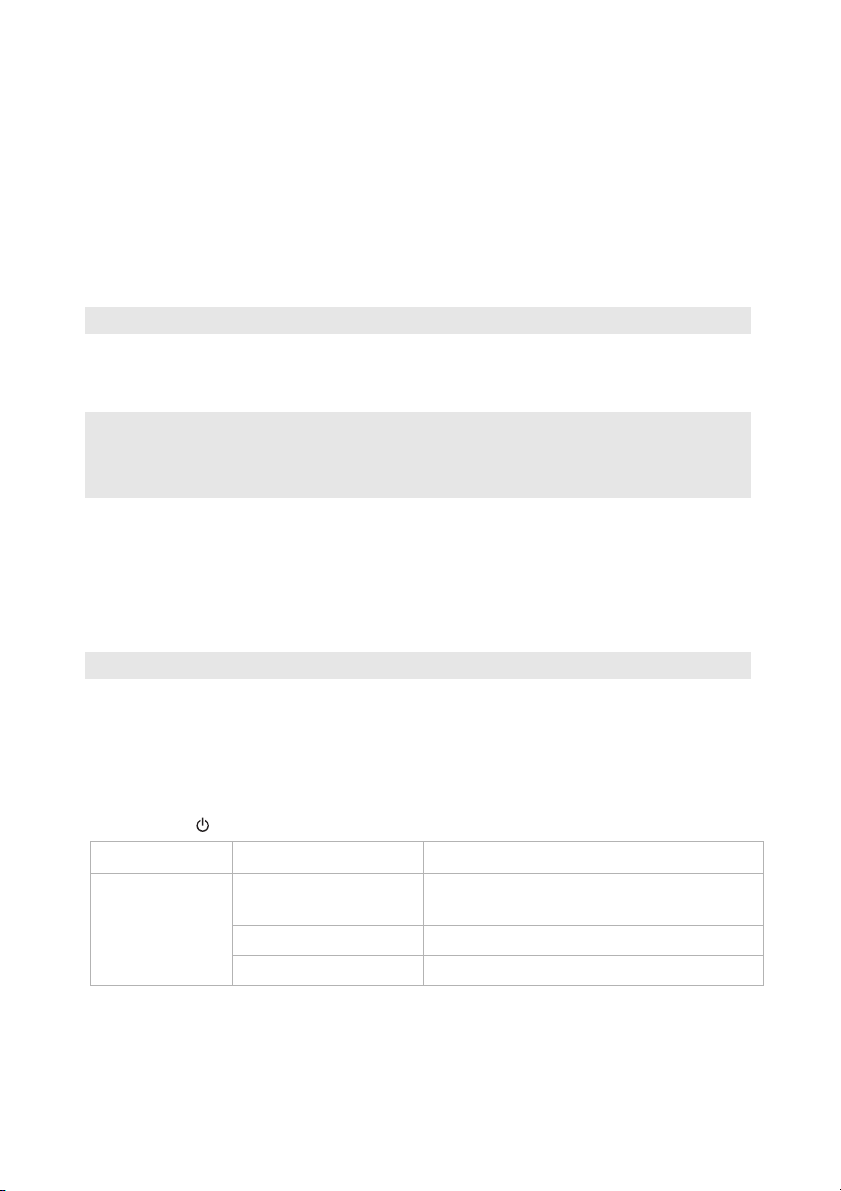
Poglavlje 1. Upoznavanje sa računarom
Beleške:
c RJ-45 port
d HDMI port
e USB 3.0 port
Napomena: Detalje potražite „Povezivanje USB uređaja“ na stranici 7.
f Kombinovani
Povezuje računar sa Ethernet mrežom.
Povezuje uređaje sa HDMI ulazima kao što su televizor ili
monitor.
Povezuje se sa USB uređajima.
Priključci na slušalice sa mikrofonom.
audio konektor
• Kombinovani audio konektor ne podržava konvencionalne mikrofone.
• Funkcija snimanja možda neće biti podržana ako su prikopčane slušalice ili slušalice sa
mikrofonom neke druge kompanije, zbog različitih industrijskih standarda.
g Port tipa C
h Otvor za
Port tipa C podržava:
• Podržava USB 3.1 Gen 1, Izlaz 5V DC,
Ovde umetnite memorijske kartice (nije isporučeno).
0,9A DC
memorijsku
karticu
Napomena: Detalje potražite „Korišćenje memorijskih kartica (nije isporučeno)“ na stranici 9.
i Dugme Novo
Kada je računar isključen, pritisnite ovo dugme da biste
pokrenuli System Recovery (Oporavak sistema) ili Uslužni
program za instaliranje sistema BIOS ili da biste ušli u meni za
pokretanje sistema.
j Indikator statusa
napajanja
Indikator Status indikatora Značenje
Indikator
atusa
st
napajanja
Upaljeno (neprekidno
belo)
Trepćuće Računar je
Isključeno Računar je
Računar je uključen.
u režimu spavanja.
isključen.
6
